Hvordan konvertere MP4 til MKV på Windows og Mac
MP4 er et multimediabeholderformat som ofte brukes til å lagre video og lyd, teksting og bilder. MP4 er svært komprimert, så det er mye mindre enn andre videoformater. MKV står for Matroska Video. Det er et containerformat som inneholder et antall video, lyd, bilde, undertittel eller metadata i en fil.
Animeelskere lagrer alltid filmer eller TV-serier i MKV, for det støtter flerspråklige lydspor og teksting. Brukere kan bytte teksting og språklige spor sporløst. I mellomtiden støtter MKV flere lyd- og videokodingsformater enn MP4. I denne artikkelen vil vi introdusere fire effektive måter å gjøre det på konvertere MP4 til MKV tapsfri på Windows datamaskin og Mac.
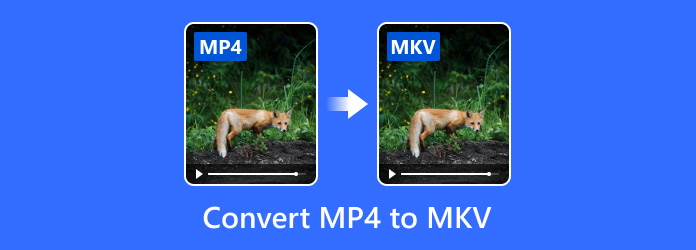
Del 1. Beste måte å konvertere MP4 til MKV
Tipard Video Converter Ultimate er den beste videokonvertereren som konverterer MP4 til MKV trygg og lyd. Så kraftig som den definerer, støtter den konvertering av andre 4K-videoer, rippe DVD-er og redigere MP4-filer på en multifunksjonell måte. Sjekk hovedfunksjonene i det følgende.
- 1. Konverter MP4-video til MKV, AVI, MOV, WMV, MP3, etc. med 60 raskere hastighet.
- 2. Ripp DVD til video / lydfil og kopier DVD til DVD-mappe, ISO-fil tapsfri.
- 3. Avling, rotere, trim MP4, legg til filtre og undertekster før du endrer til MKV-fil.
- 4. Det gir brukerne flere verktøy som Metadata Editor og Video Compressor.
Hvordan endre MP4 til MKV med undertekster
Installer MP4 til MKV-omformer
Gratis nedlasting Tipard Video Converter Ultimate på din PC eller Mac. Start den ved å følge instruksjonene.

Legg MP4 i programmet
Klikk Legg til filer knappen øverst til venstre for å importere MP4-filer. Det er ok å dra og slippe MP4-filen direkte til programmet.

Velg MKV som utdataformat
I høyre hjørne av skjermen, klikk på rullegardinmenyen for å bla gjennom og velg MKV som utdataformat.

Klikk på tannhjulikonet nederst for å justere innstillingene. Klikk deretter på Konverter alle-knappen for å begynne å konvertere MP4 til MKV.

Mer enn en MP4 til MKV-omformer, fungerer dette verktøyet også bra som et kraftig videoredigering. Det du trenger er bare å klikke på tryllestavikonet for å rotere, beskjære, vannmerke video, legge til filtre og effekter og justere lydspor og teksting.

Del 2. Hvordan endre MP4 til MKV Free Online
Online-Convert er en gratis online videokonverterer som konverterer filer som bilder, video, dokumenter, e-bok, arkiv, etc. enkelt og raskt. Den gratis Matroska MKV-omformeren lar deg konvertere videoer fra forskjellige kilder til MKV online. Ingen grunn til å installere programvare og enkelt å endre MP4 til MKV gratis.
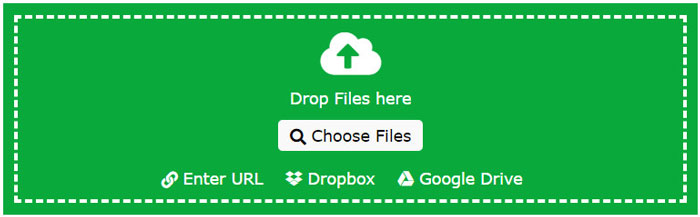
Naviger til Online-konvertering gratis MKV Converter webside.
Klikk Velg Fils-knapp for å laste MP4-filen. Du kan også importere MP4-fil fra en lenke eller skytjenester som Dropbox eller Google Drive.
Klikk på Start konvertering-knappen for å begynne å konvertere. Vent noen sekunder, så blir konverteringen fullført. Den vil laste ned MKV-filen automatisk.
Hvis nedlastingen ikke starter, kan du klikke på Last ned-knappen manuelt for å lagre den på datamaskinen. Denne gratis MKV-konvertereren gir deg også valg om å laste ned som en zip eller laste den opp til Cloud-tjenesten.
Del 3. 2 gratis måter å konvertere MP4 til MKV
Metode 1. Hvordan gjøre MP4 til MKV med VLC gratis
Bedre enn Windows Media Player, VLC Media Player er en gratis og åpen kildekode multimediaspiller på tvers av plattformer. Den spiller nesten alle typer mediefiler, fra MOV til MKV. Mer funksjonelt støtter den konvertering av videoer til andre formater. La oss ta VLC Media Player som en MP4-konverter for å konvertere MP4-video til MKV.
Last ned og åpne VLC Media Player på din PC eller Mac. Klikk på på toppmenyen Media > Konverter / lagre alternativet.
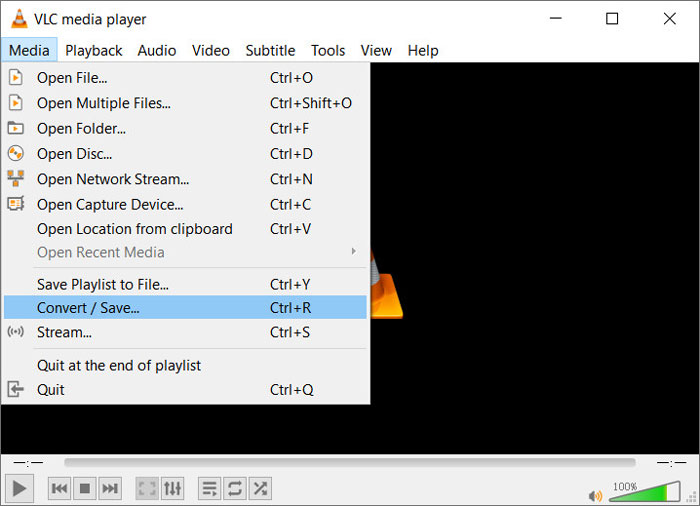
I popup Åpne medier vinduet klikker Legg til for å velge MP4-filen i filet fane. Hvis du vil legge til en undertittel til MP4-filen, er det bare å merke av i boksen Bruk en undertittelfil og bla gjennom for å legge til undertittelen. Klikk Konverter / lagre knappen for å fortsette.
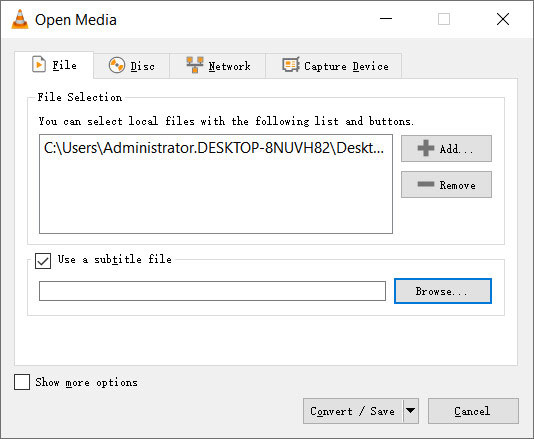
på Konverter vindu, klikk på verktøyikonet for å åpne vinduet Profilutgave. Da kan du velge MKV som utdataformat, og klikk Opprett å konvertere MP4 til MKV.
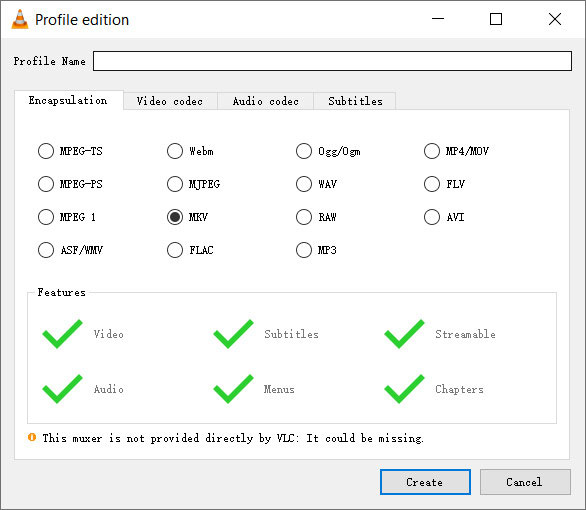
Noen ganger kan det få feil når jeg har MKV som utdataformat. Hvis du vil ha en stabil MP4 til MKV-konvertering, må du prøve den kraftige Tipard Video Converter Ultimate i stedet.
Metode 2. Hvordan pakke ut MKV fra MP4 med håndbremsen
Håndbremsen er en annen gratis og åpen kildekodeteknologi for Windows, Mac, Linux og andre plattformer. Det er ingen tvil om at Handbrake er den enkleste videokonvertereren noensinne for å konvertere MP4-fil til MKV gratis. Lær hvordan du bruker transkode MP4 til MKV med håndbrems.
Start håndbrekk på datamaskinen. Klikk Open Source -knappen på toppmenyen, åpne MP4-filen du vil konvertere.
på Oppsummering fanen, kan du velge MKV som utdataformat. I mellomtiden kan du klikke Søk -knappen nederst for å definere destinasjonsmappen. Du kan også justere andre innstillinger på andre faner som dimensjoner, filtre, video, lyd, teksting og kapitler.
Klikk Start kode -knappen på toppen av grensesnittet for å starte koding av MP4 til MKV. Det kan ta noen minutter, og det avhenger av filstørrelsen.
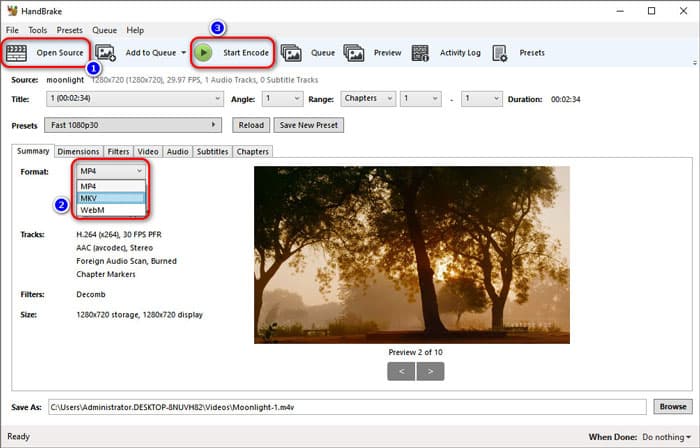
Handbrake er et kodingsverktøy, og det kan kode MP4-video til MKV online gratis. Med denne gratis online MP4 til MKV-omformeren kan du åpne flere MP4-videoer og konvertere dem til MKV i batch.
Del 4. Vanlige spørsmål om konvertering av MP4 til MKV
Er MP4 eller MKV bedre?
MKV er en filbeholder med flere strømmer, så filstørrelsen er større enn MP4-filen med samme kvalitet. MKV er ønsket format for Blu-ray-ripping, men det støttes ikke ofte på noen videospillere som MP4.
Kan MKV-fil spilles av på TV?
MKV er et åpent standard og gratis filbeholderformat. Den kan spilles av på kompatible enheter som Samsung TV. Hvis MKV-filen ikke støttes på TV-en din, bør du konvertere den til vanlige videoformater som MP4 med Tipard Video Converter Ultimate.
Hvilket program åpner MKV-filer?
Hvis du bruker Windows-datamaskin, kan du åpne MKV med spillere som VLC Media Player, MPV, MPC-HC, KMPlayer, DivX Player, MKV File Player eller Core Media Player. Hvis du bruker en Mac, kan du åpne MKV-filer med Elmedia Player.
Vi introduserte hovedsakelig 4 løsninger for å konvertere MP4-fil til MKV med stor størrelse. Alle løsningene vi gir oppnår ønskelige resultater. Det sier seg selv, vi anbefaler Tipard Video Converter Ultimate å konvertere og redigere all video eller lyd på Windows og Mac. Håper du kan løse problemet ved å følge vår enkle guide.







